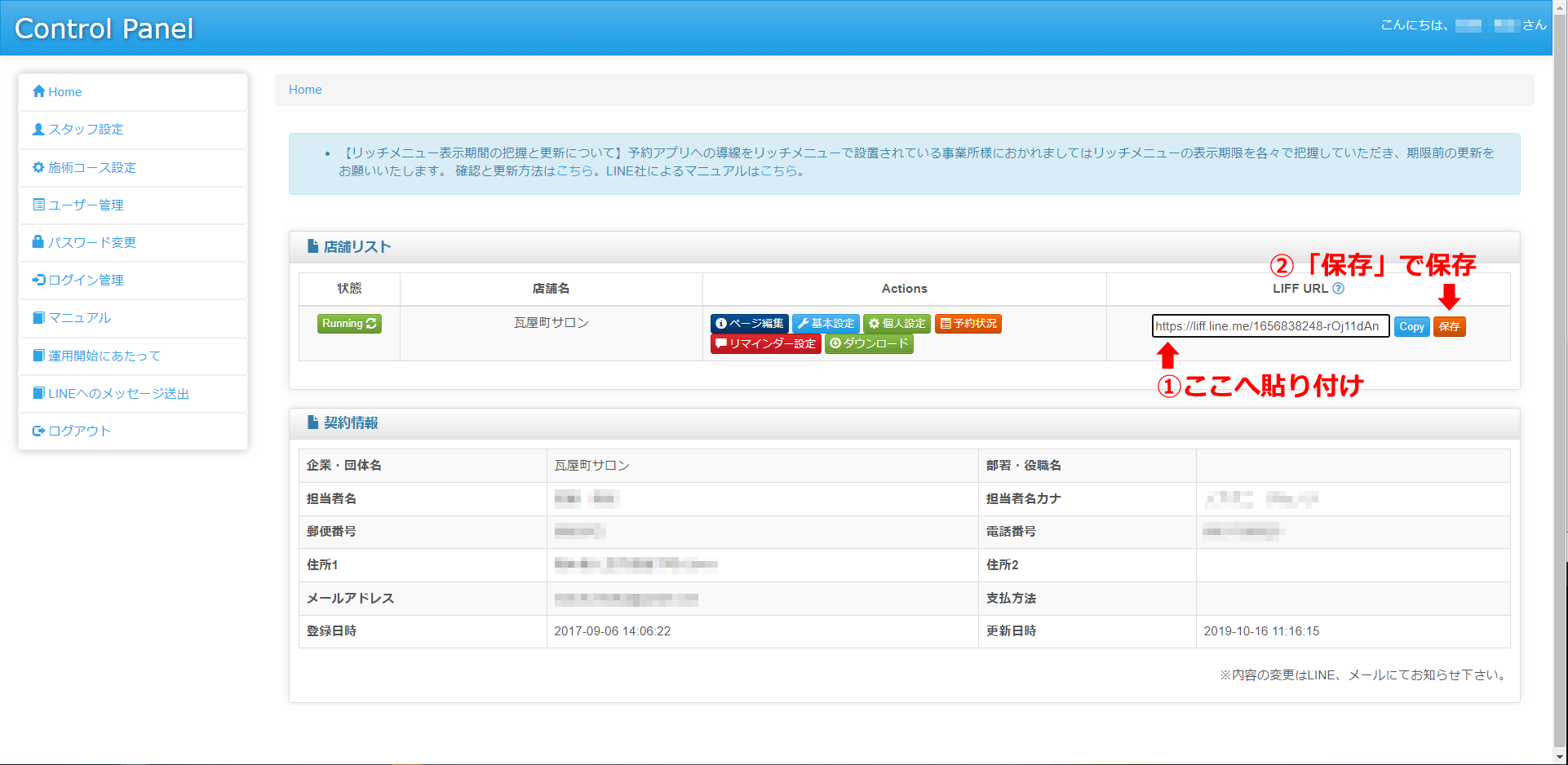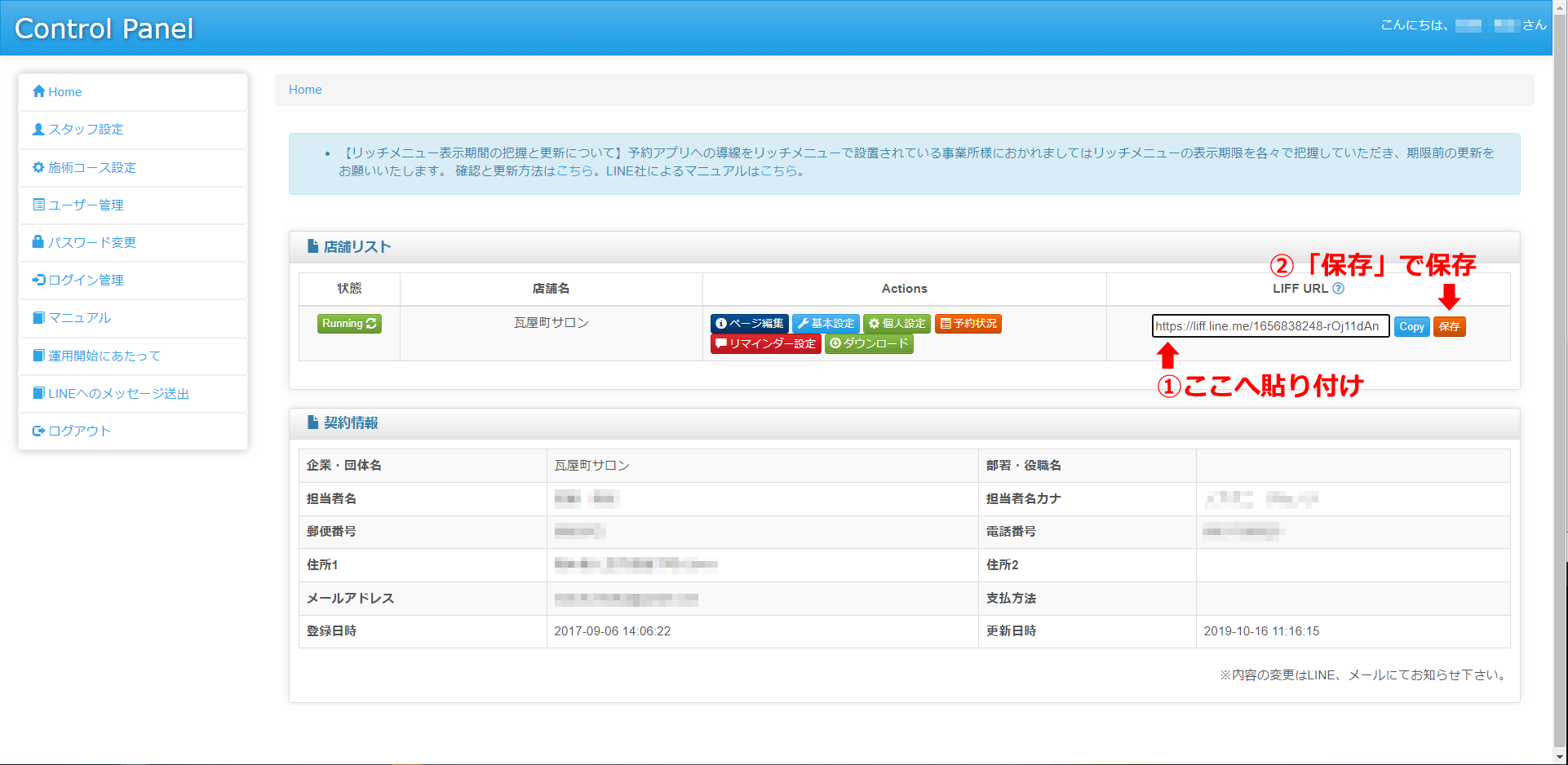LIFF URLについて
LIFF URLとは、お客様側のトークルームに予約画面を起動させるURLです。メッセージとして送信したり、リッチメニューのリンクアクションに設定して使用します。
以下に記す手順にてLIFF URLを取得した後、予約onライン管理パネルHomeの所定の欄に保存してください。(※この操作がないと予約アプリは稼働しません。)
※スマートフォンのLINE Official account Managerアプリからは操作できませんので、PC等のブラウザから実施してください。
※LINE社の都合によりLINE Official Account Manager及びLINE Developersの画面デザインが時折変更されることがあります。読み替えていただきますようお願いいただきます。
1. チャネル作成準備
手順1
LINE Official Account Managerへログインして、まずは①の@で始まるIDをメモに書き留めます。(これは後の手順の確認に利用します。)
次に、②【設定】→③【Messaging API】→④【LINE Developers】をクリックします。
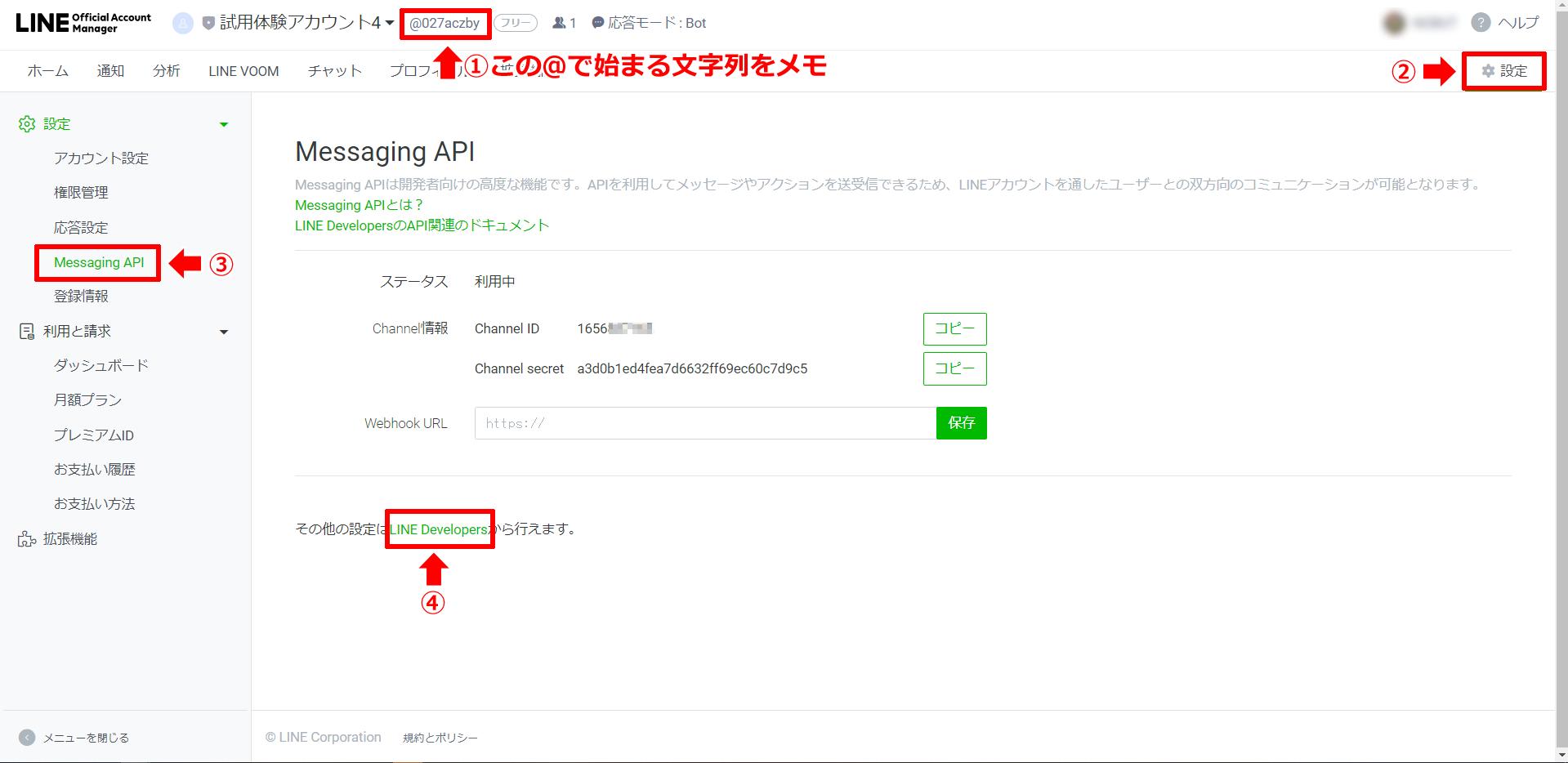
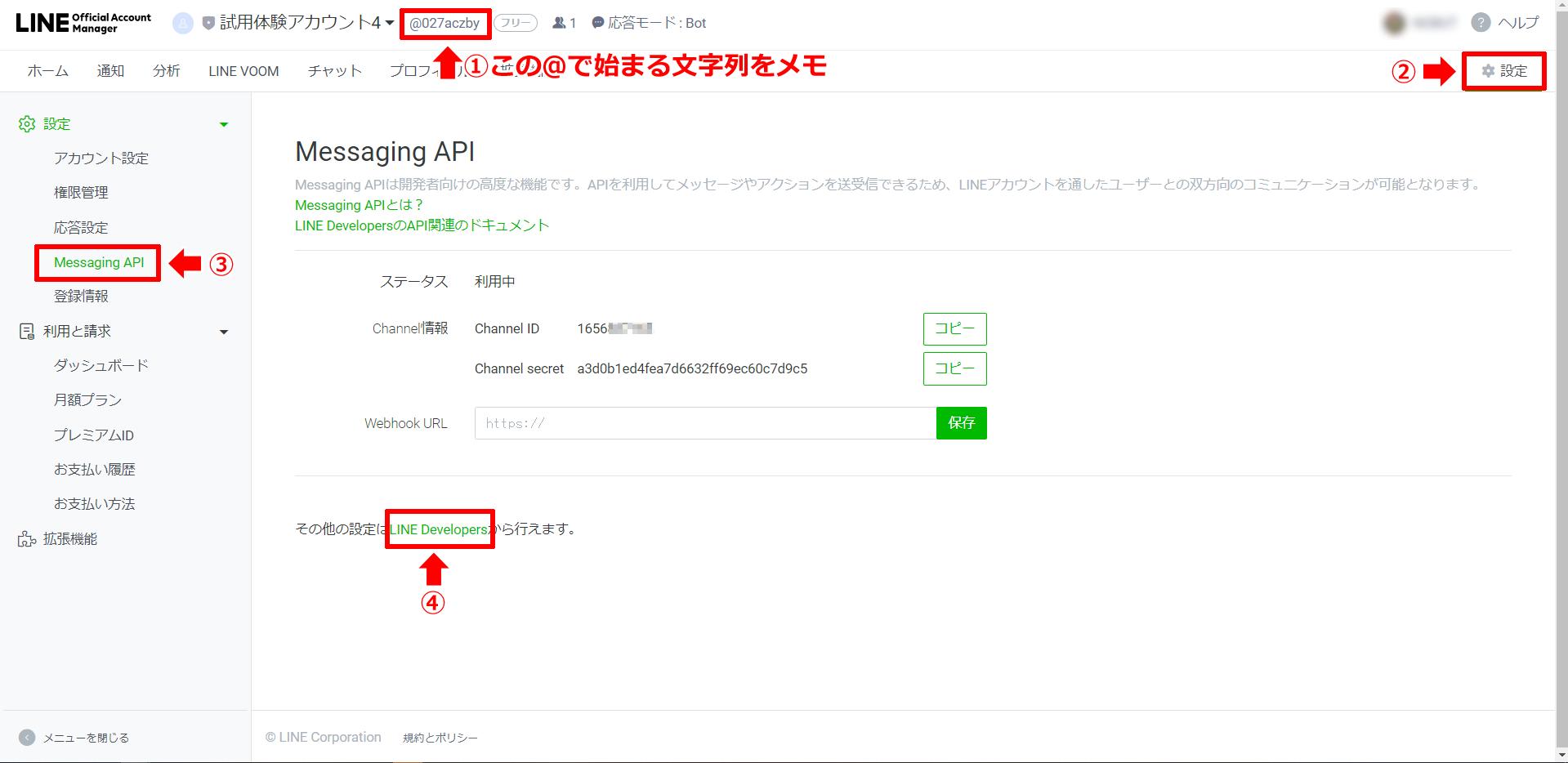
手順2
LINE Developers画面右上の①の【コンソール】をクリックします。
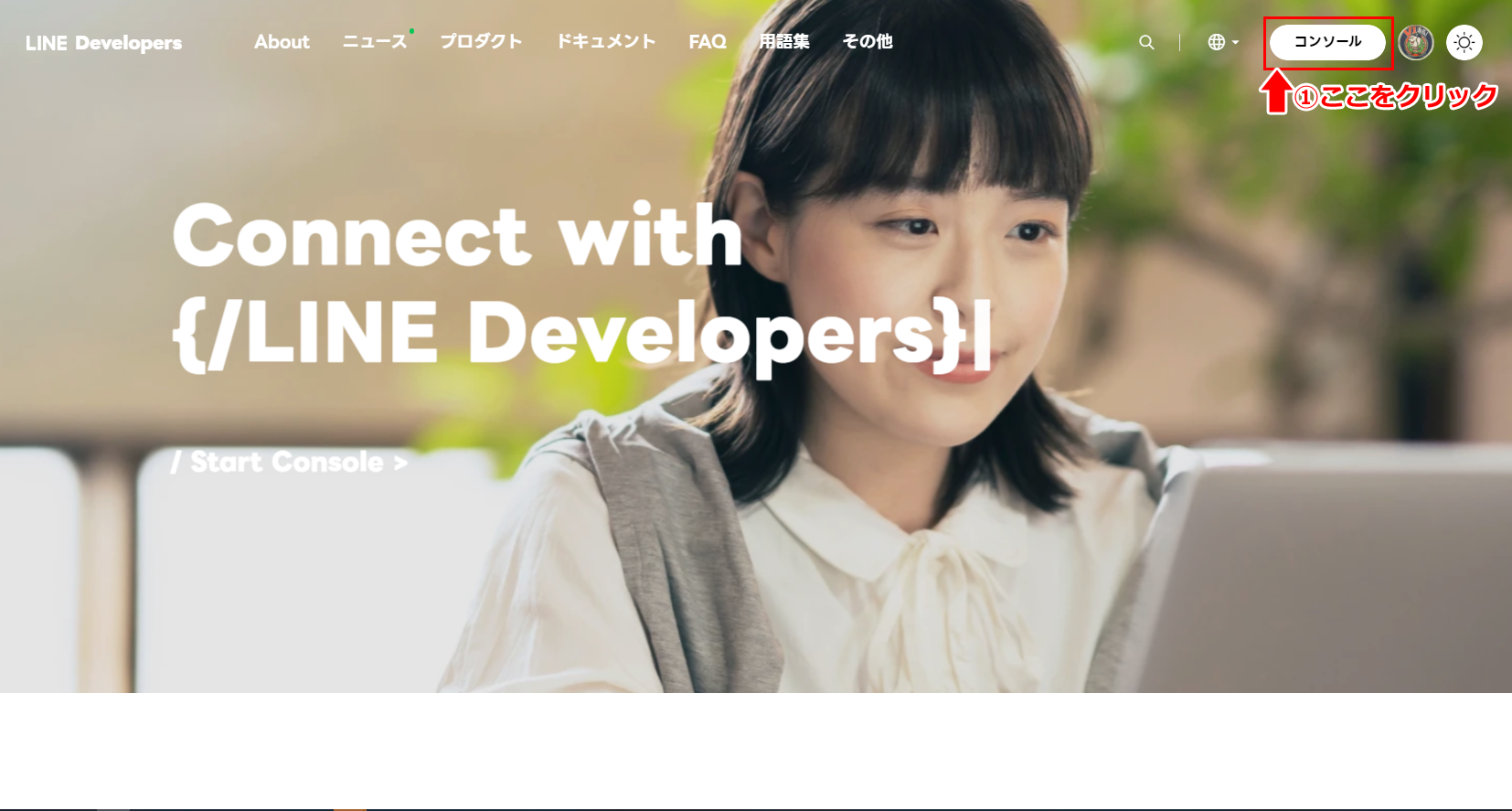
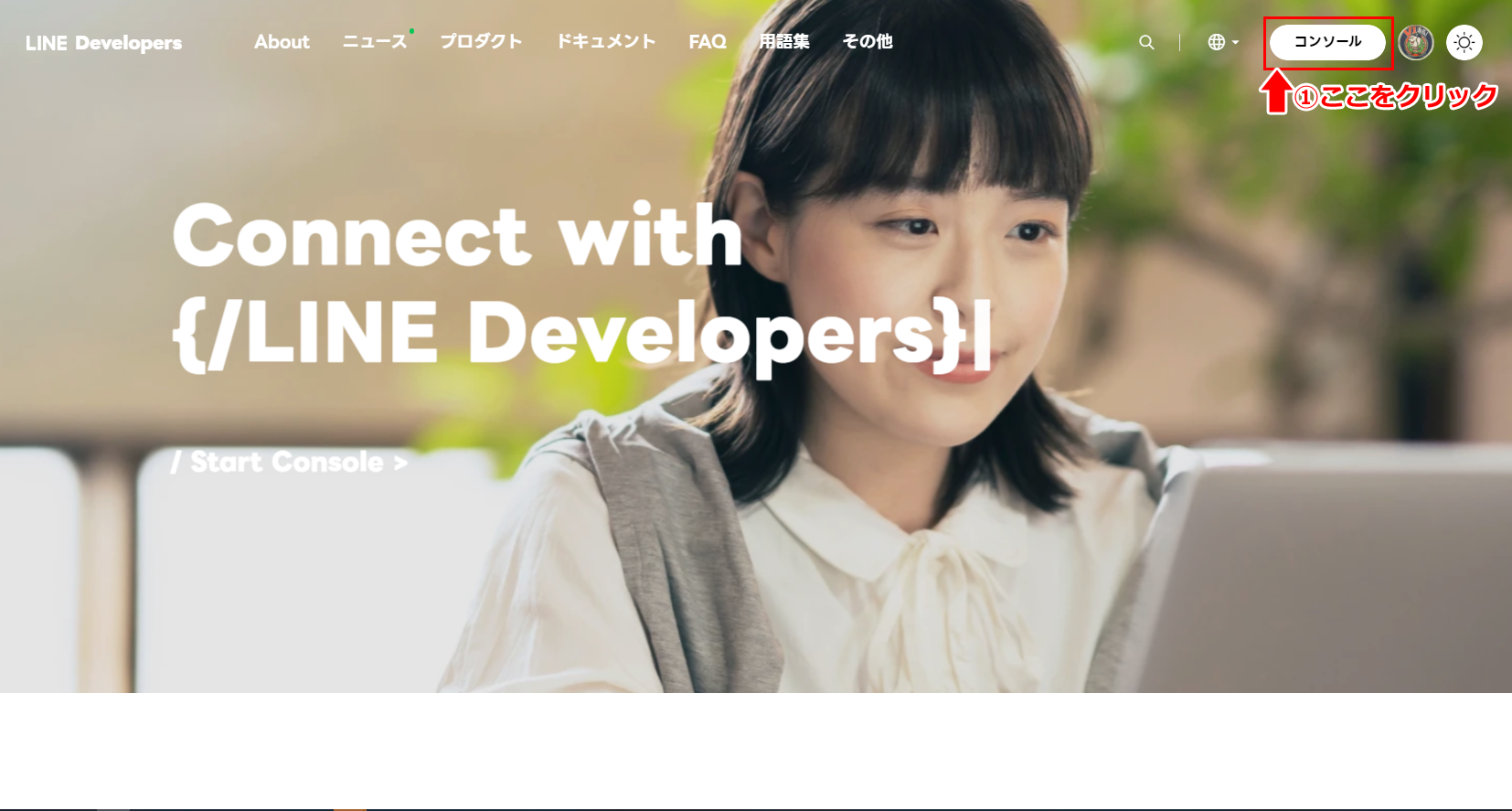
手順3
①表示言語が日本語になっていることを確認して下さい。②プロバイダリストからお申込み時に作成したプロバイダー名を選択します。
※下の画像の「Admin」が「管理者」と表示されている場合はブラウザの翻訳機能をOFFにすることをお勧めします。(方法はネットで検索して下さい。)
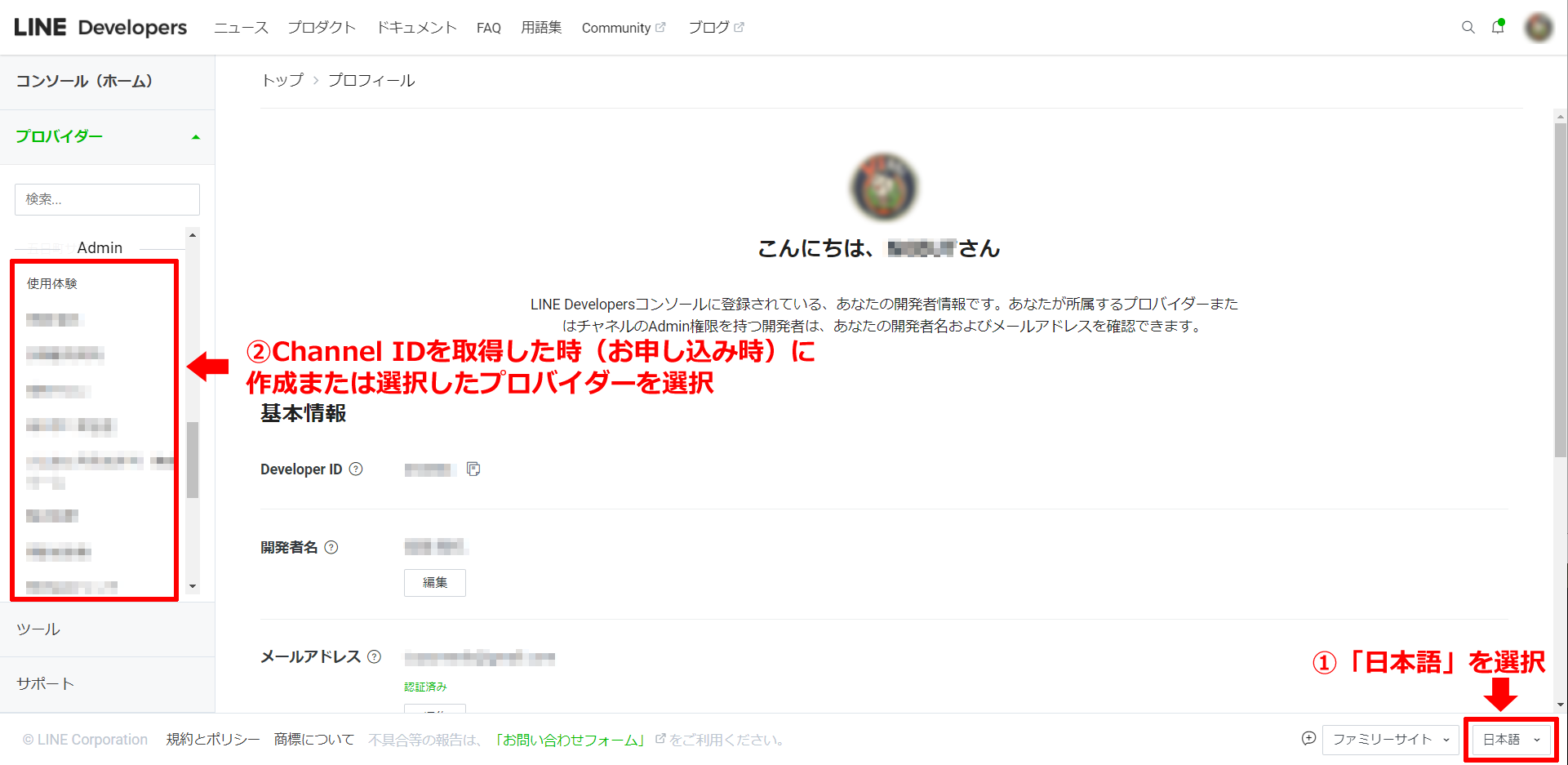
※下の画像の「Admin」が「管理者」と表示されている場合はブラウザの翻訳機能をOFFにすることをお勧めします。(方法はネットで検索して下さい。)
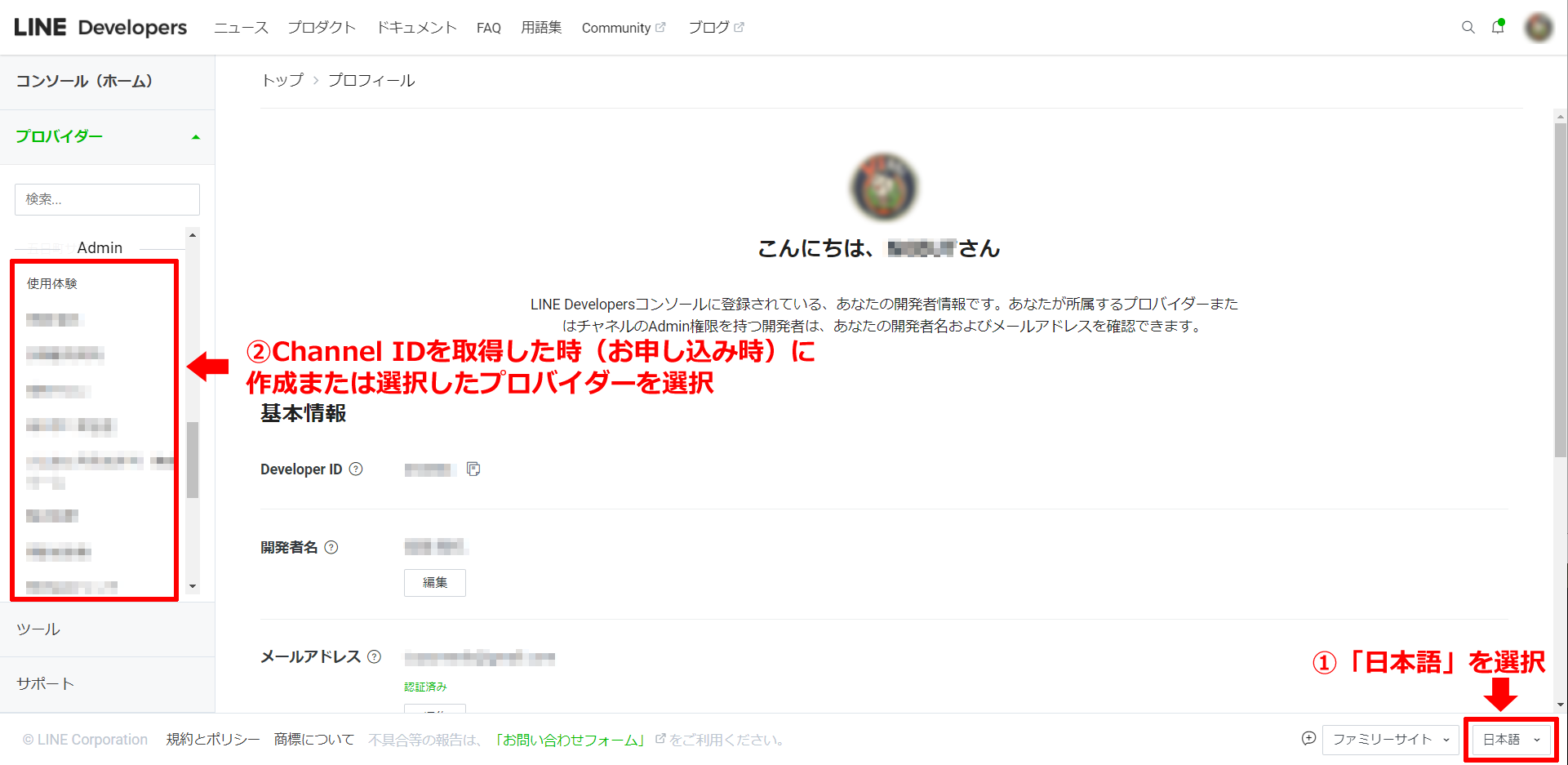
2. LINEログインチャネルの作成
手順1
①「チャネル設定」タブが選択されていることを確認して、②新規チャネル作成をクリックします。
※このプロバイダーページを開いた時点で既に『Messaging API』の表記があるチャネルが一つ存在しています。これはお申込み時に『Messaging APIを使用する(手順3)』としたことで作成されたチャネルです。LINE公式アカウントと1:1で紐づいていますのでそのまま使用してください(削除しないでください)。
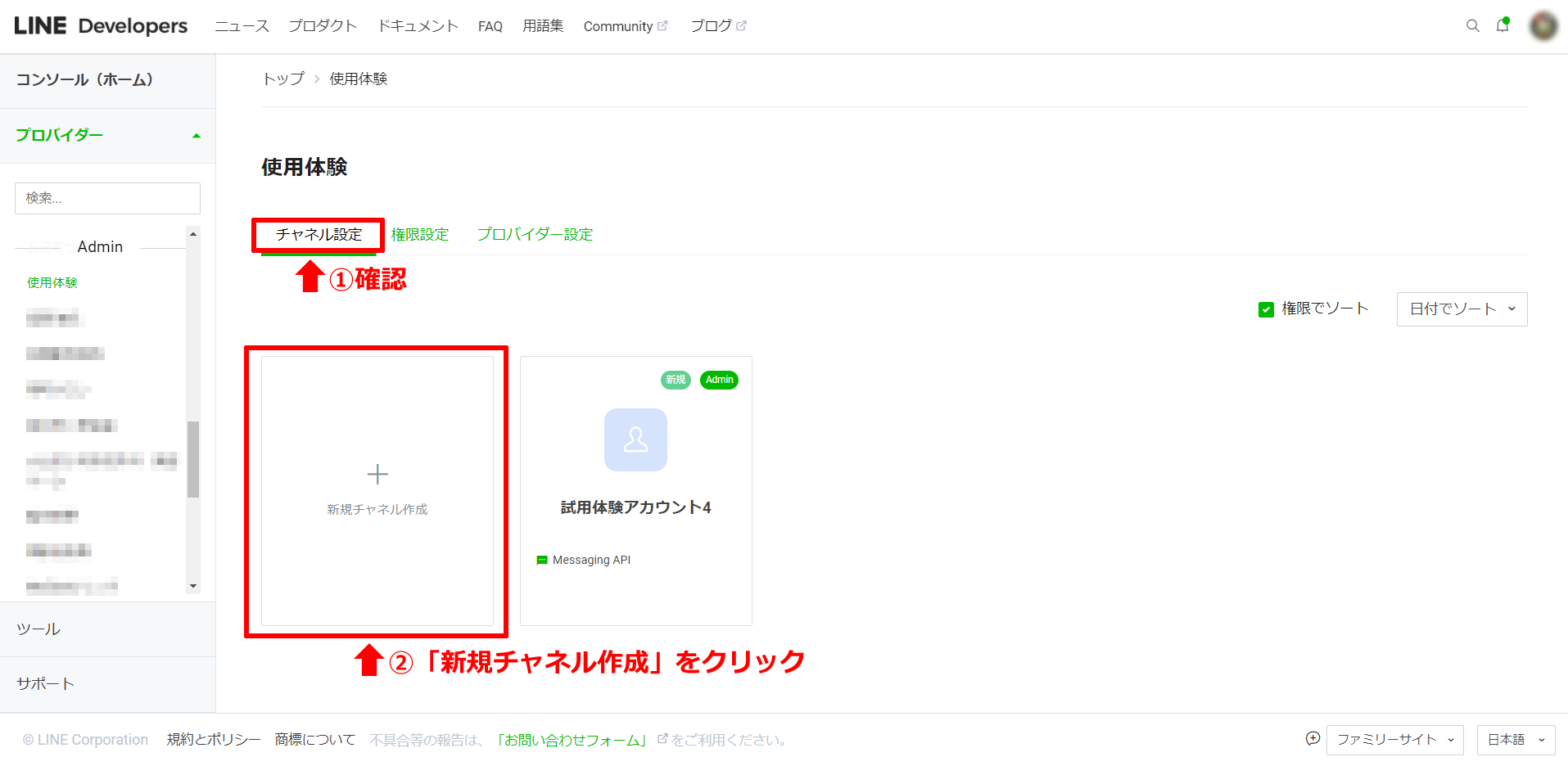
※このプロバイダーページを開いた時点で既に『Messaging API』の表記があるチャネルが一つ存在しています。これはお申込み時に『Messaging APIを使用する(手順3)』としたことで作成されたチャネルです。LINE公式アカウントと1:1で紐づいていますのでそのまま使用してください(削除しないでください)。
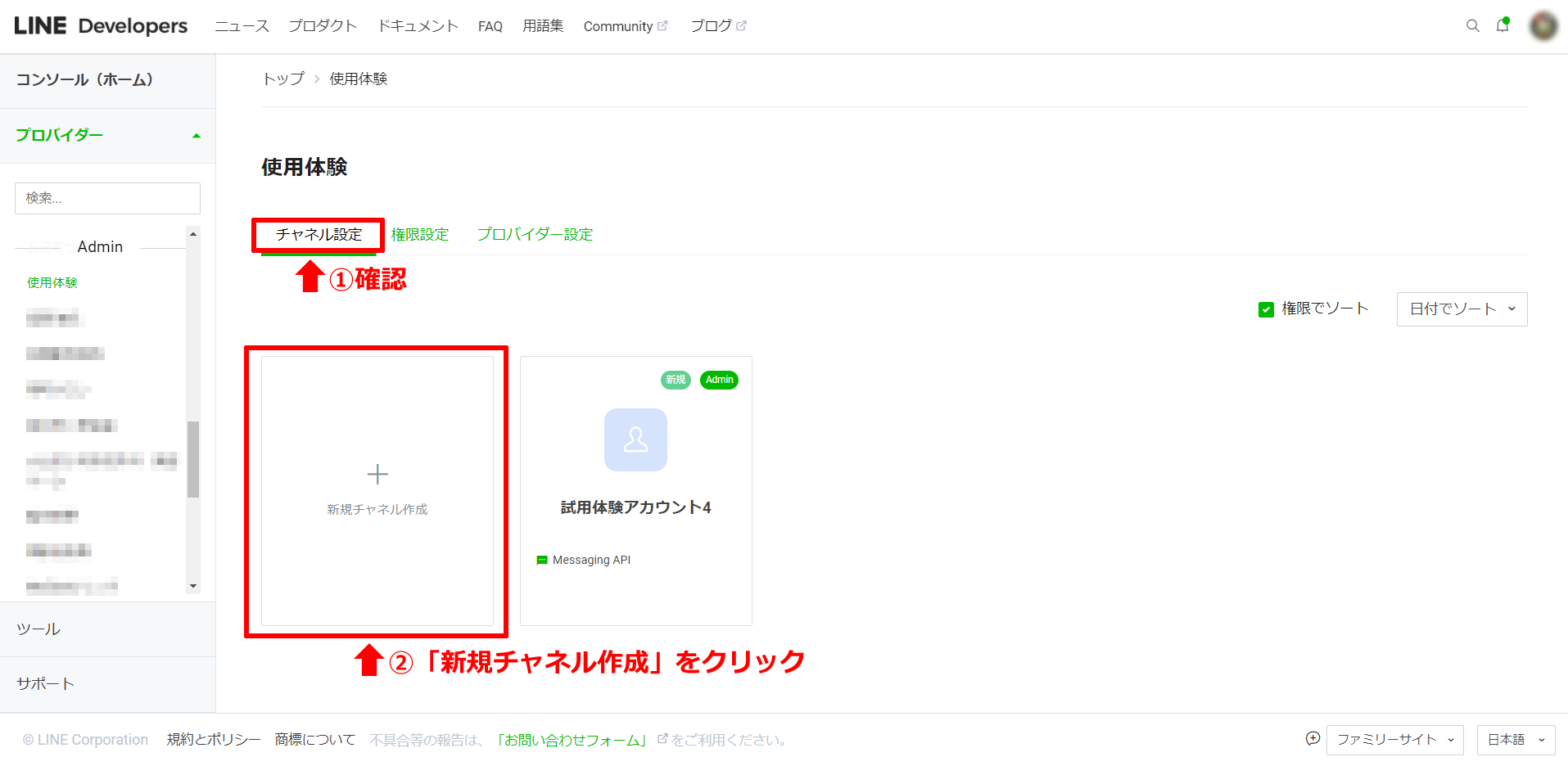
手順2
LINEログインを選択(クリック)します。
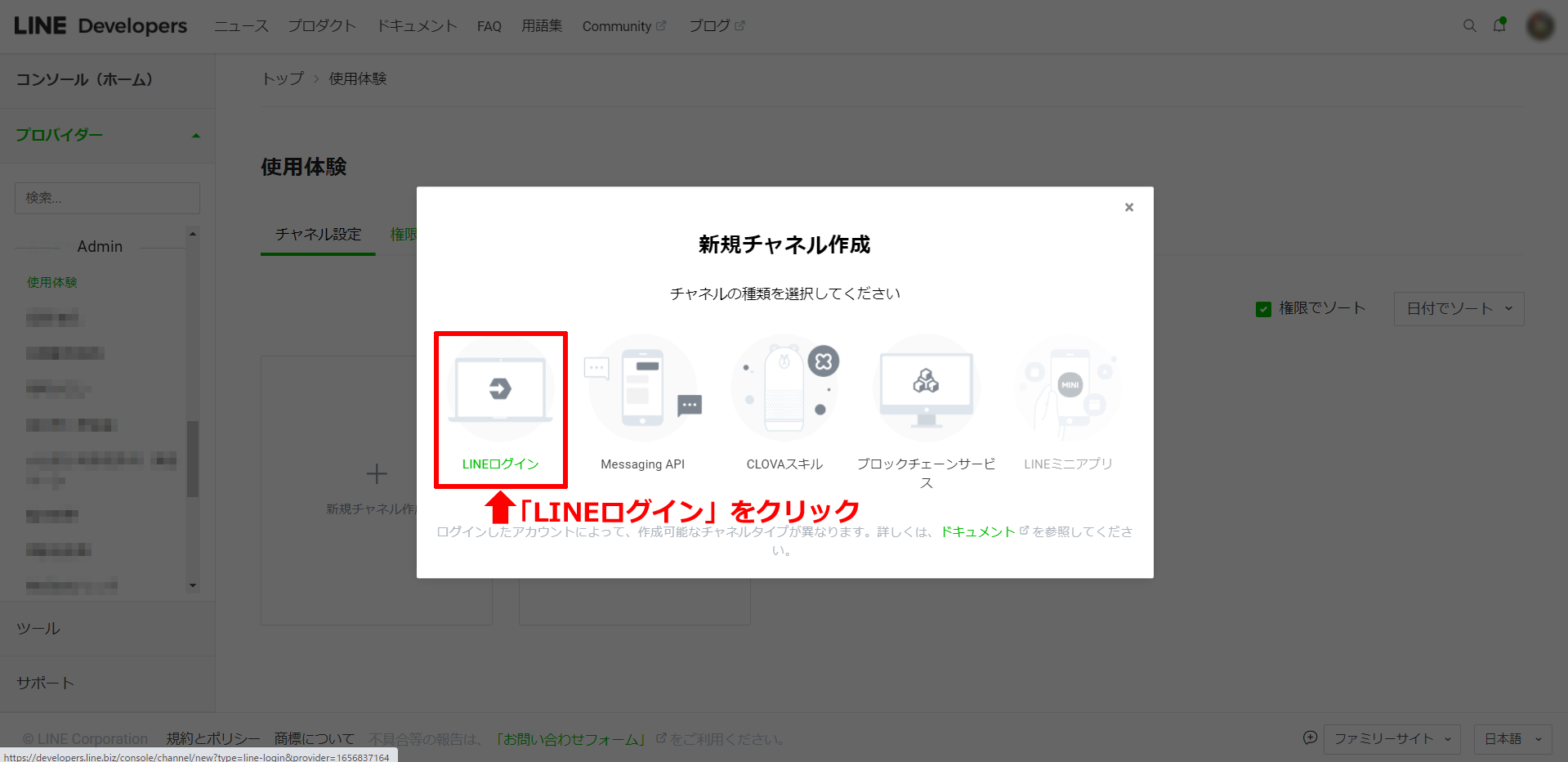
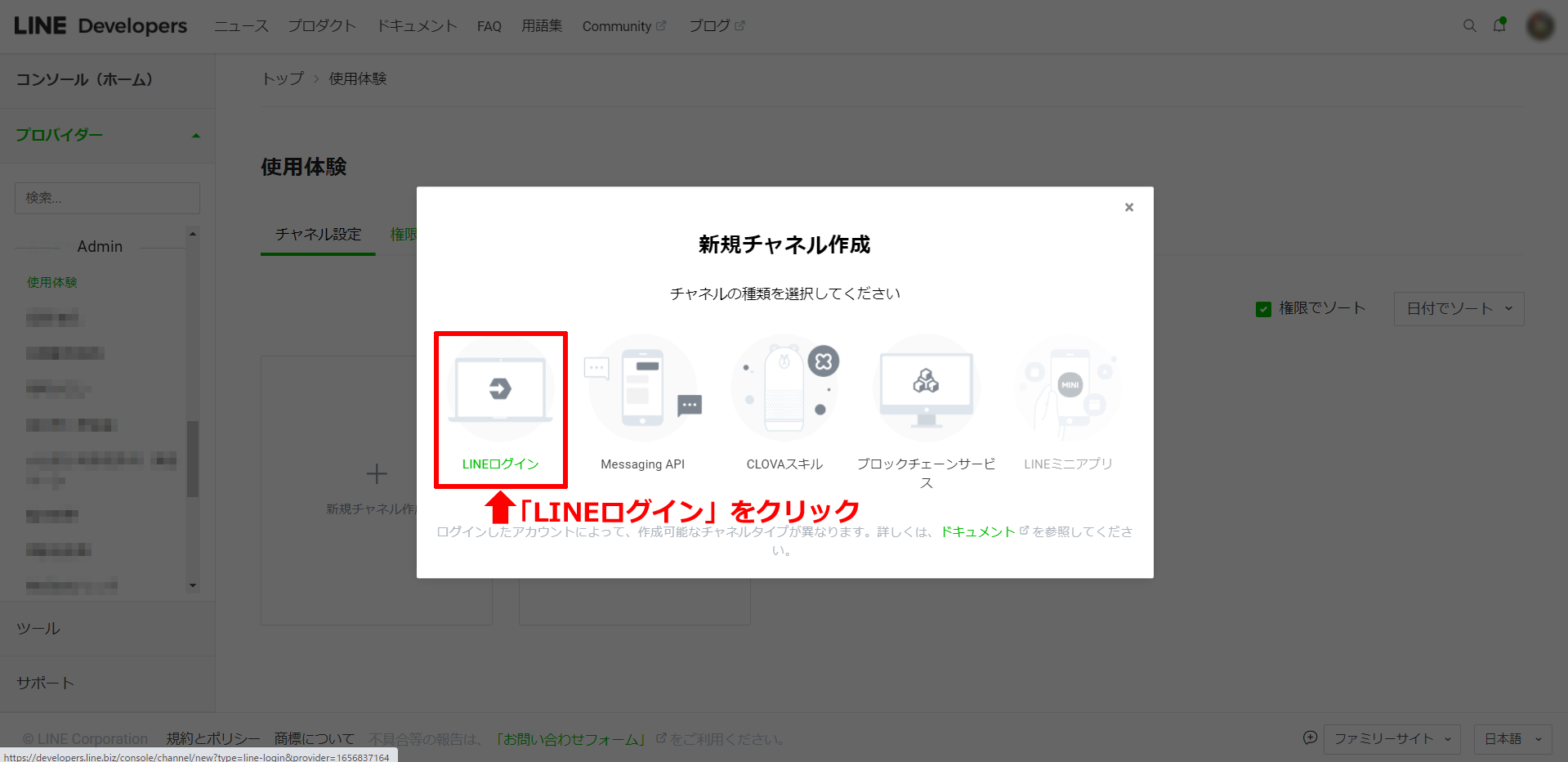
手順3
内容の設定を行います。図を参考に入力・選択して、最後に[作成]ボタンをクリックします。
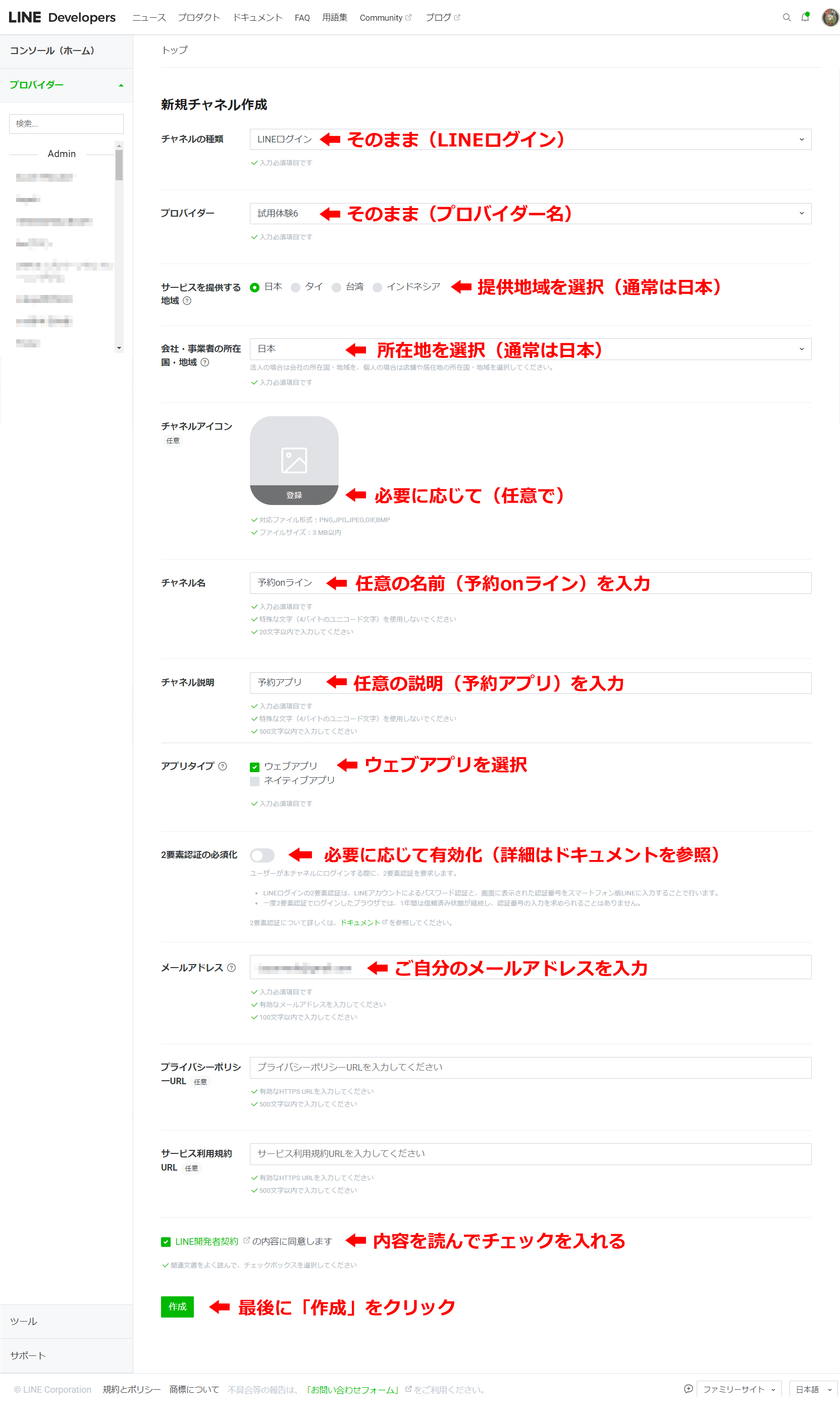
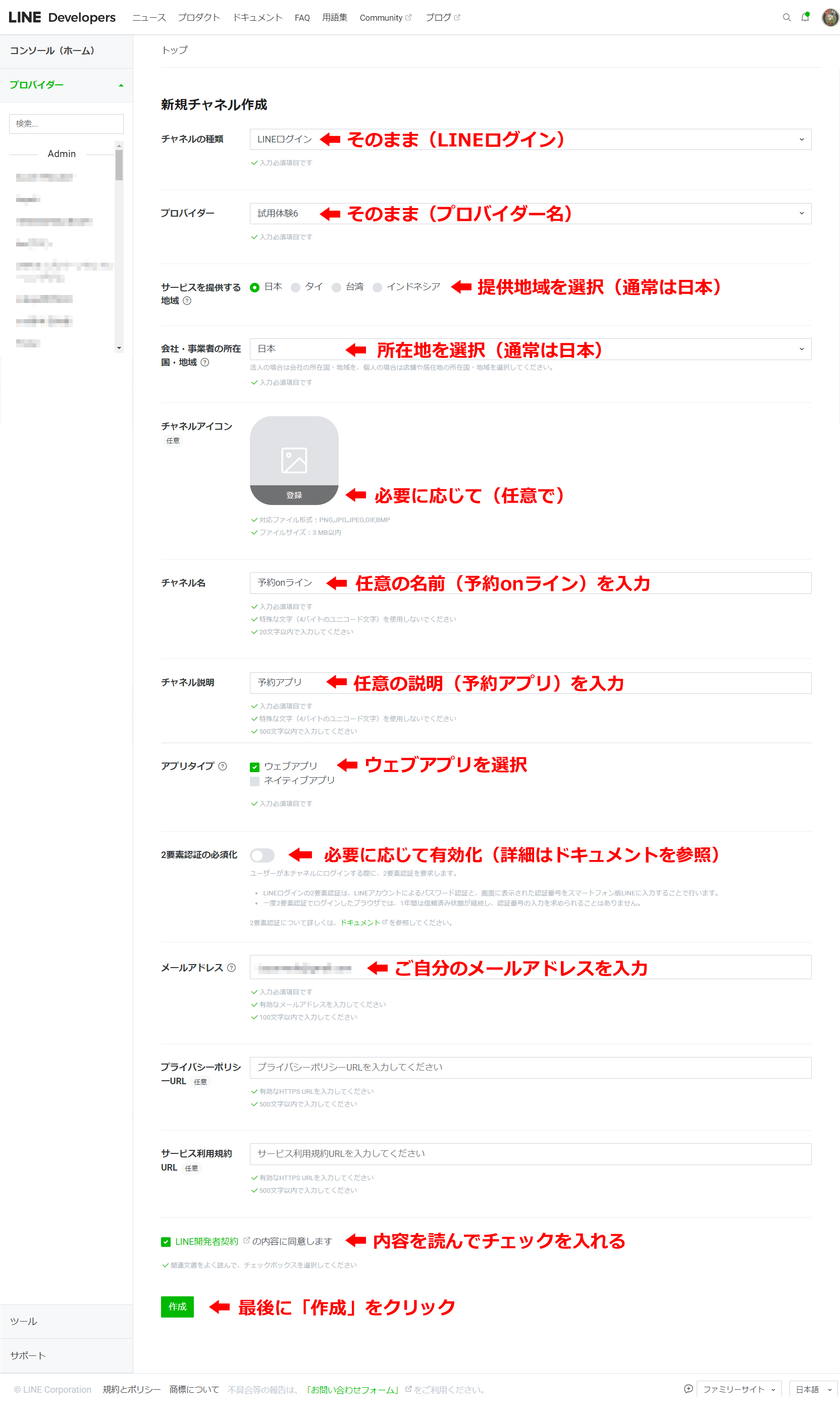
3. LINEログインチャネルの設定
手順1
作成されたLINEログインチャネル画面で、①チャネル基本設定が選択されていることを確認して、ページを下へスクロールして「リンクされたボット」項目を表示します。
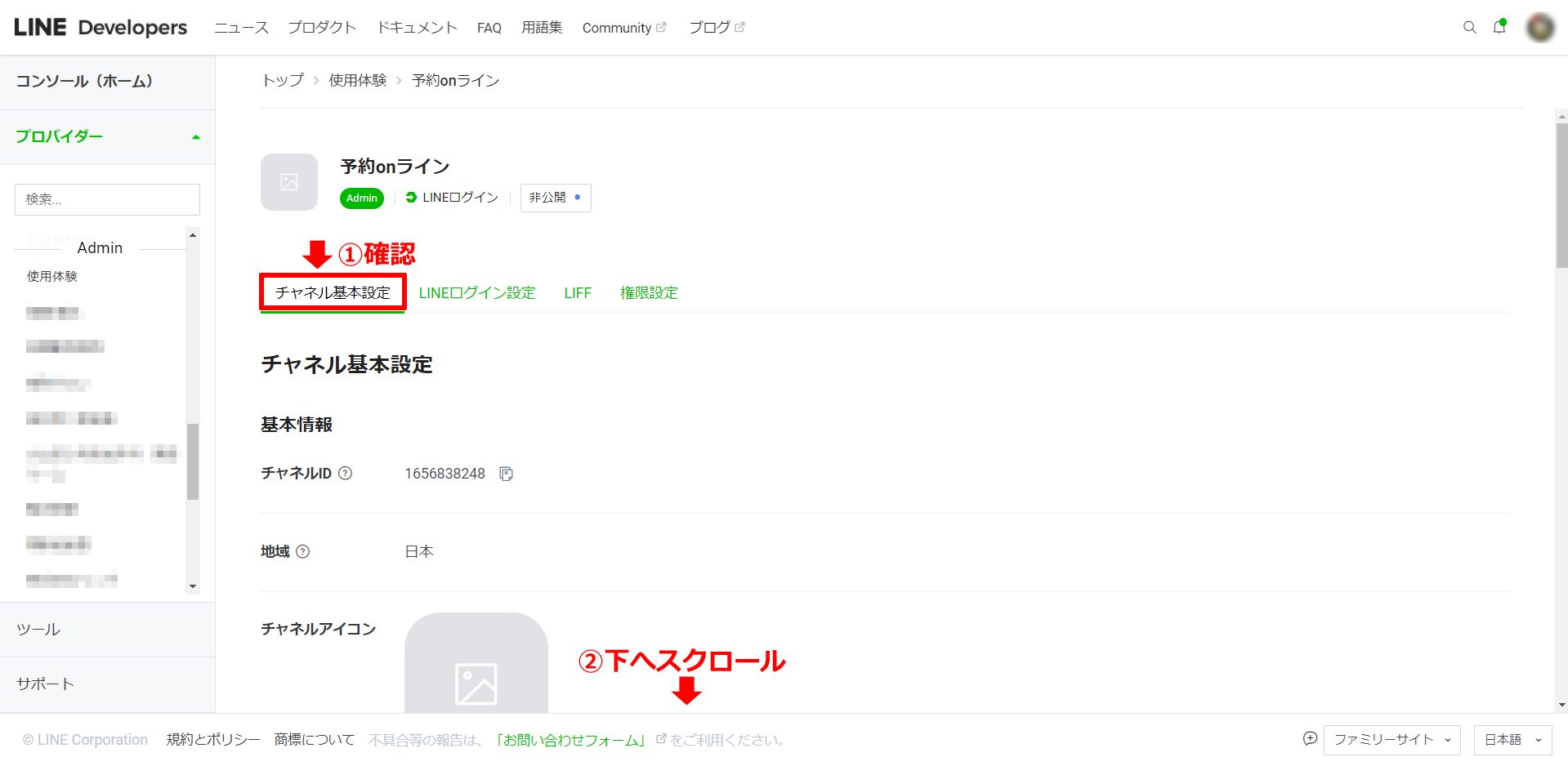
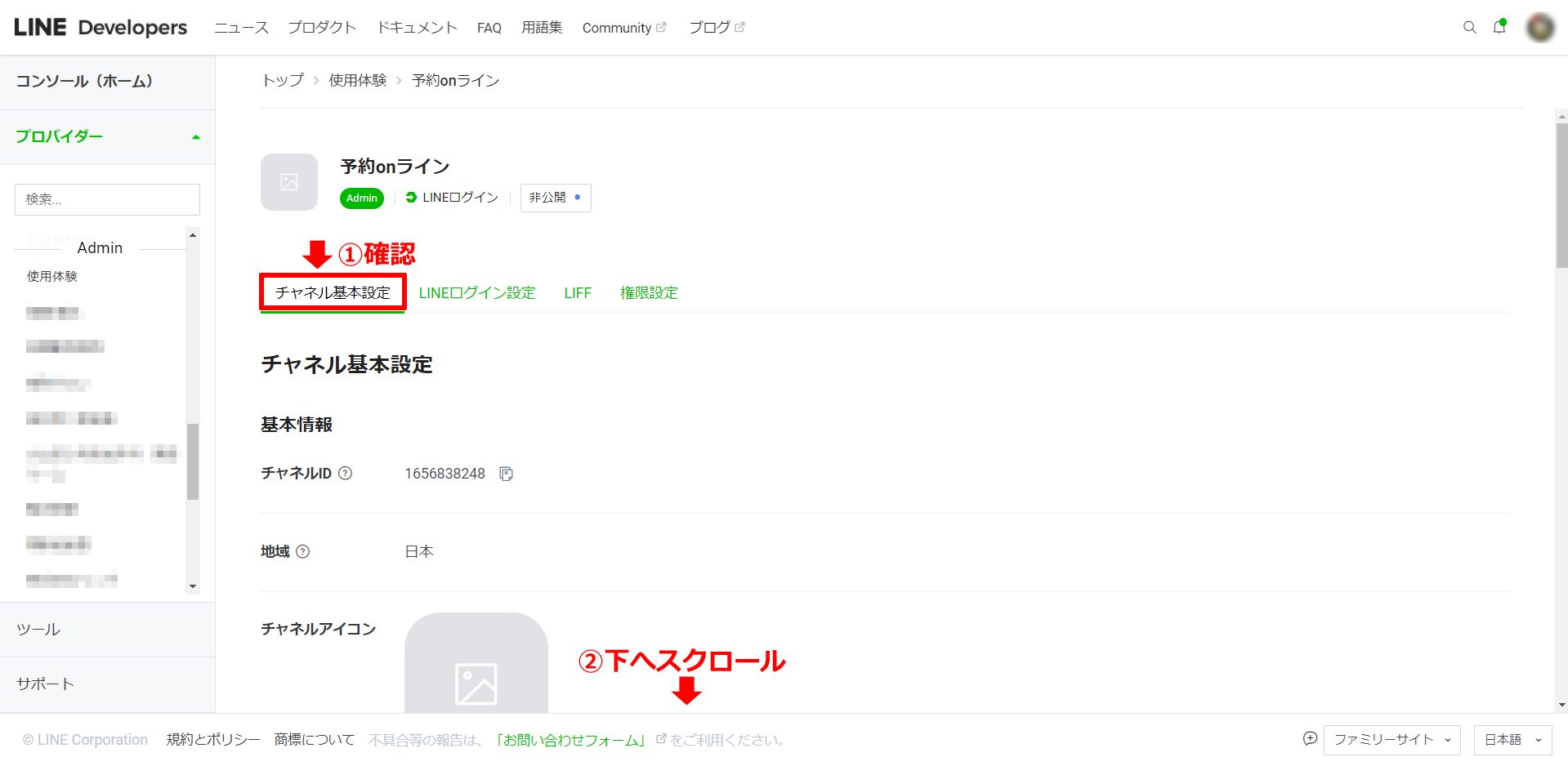
手順2
友だち追加オプションの項目までスクロールしたら、①【編集】ボタンで編集操作を有効化して、②選択リストから1-手順1でメモしたIDが記載されたチャネルを選択して、③【更新ボタン】をクリックします。


4. LINEログインチャネルの公開
手順1
3-手順の画面をそのまま最上部までスクロールして、[開発中]と表示されているボタンをクリックします。
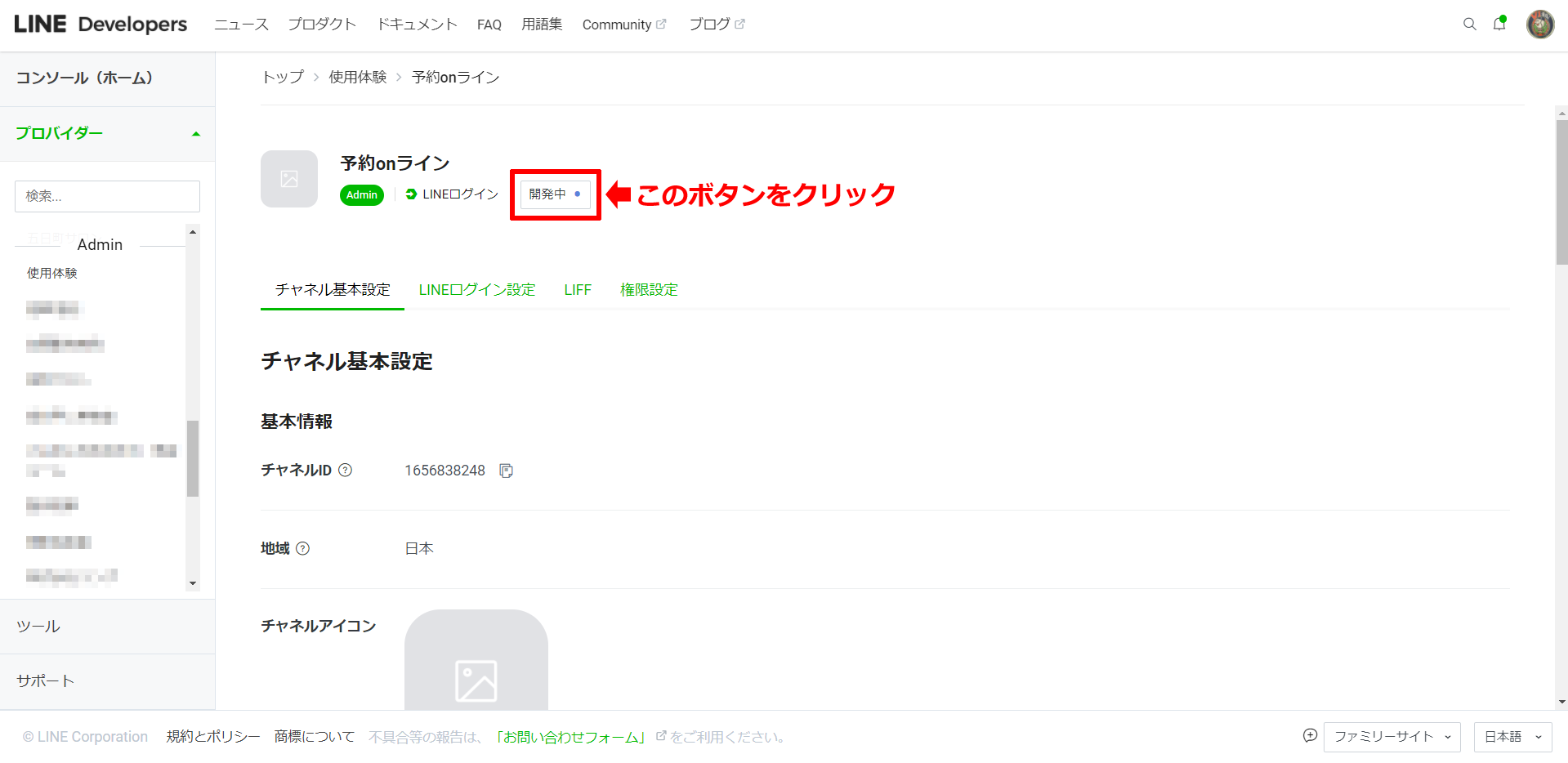
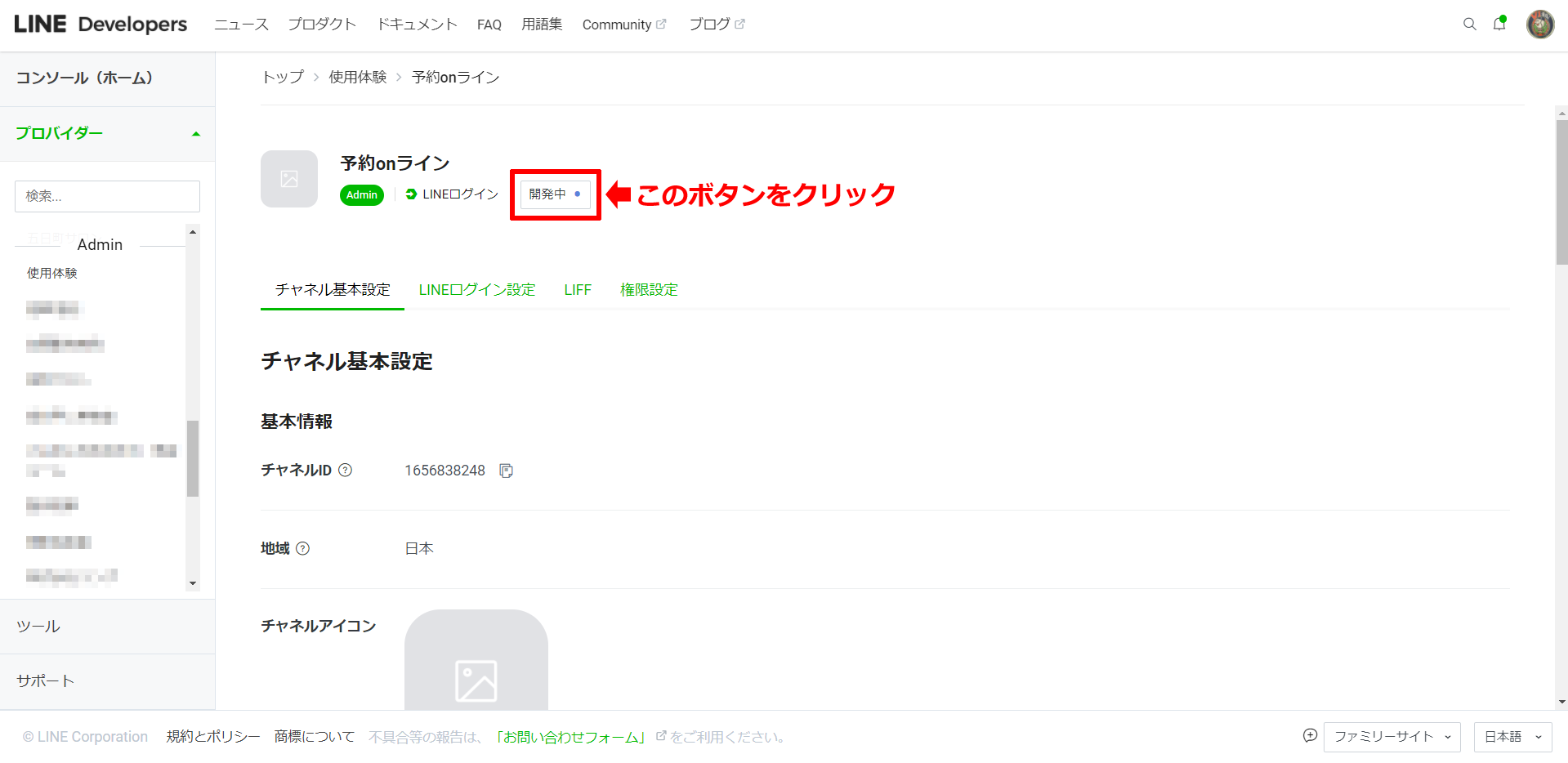
手順2
「Channelを公開しますか?」ダイアログボックスで「公開」ボタンをクリックします。
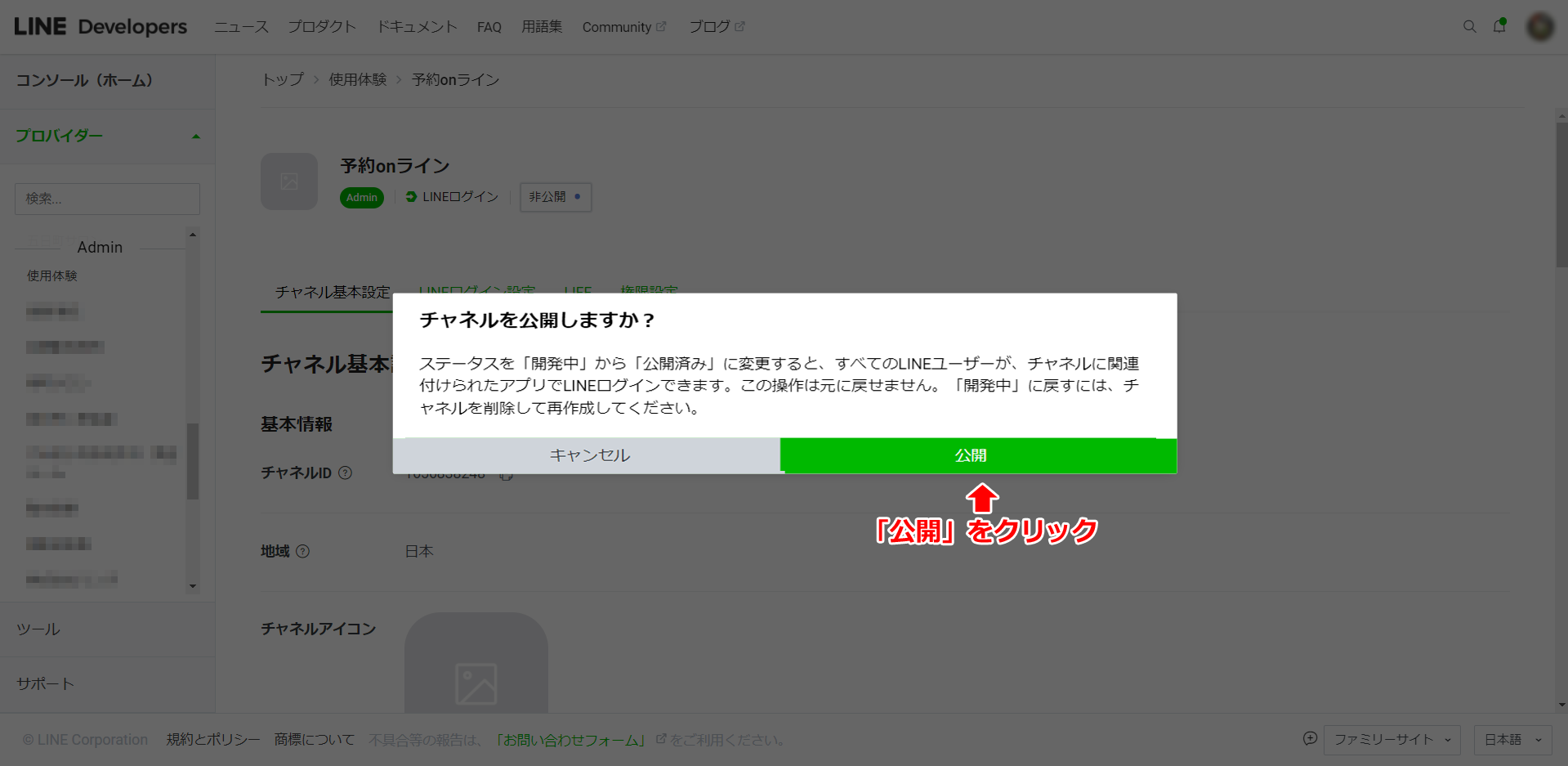
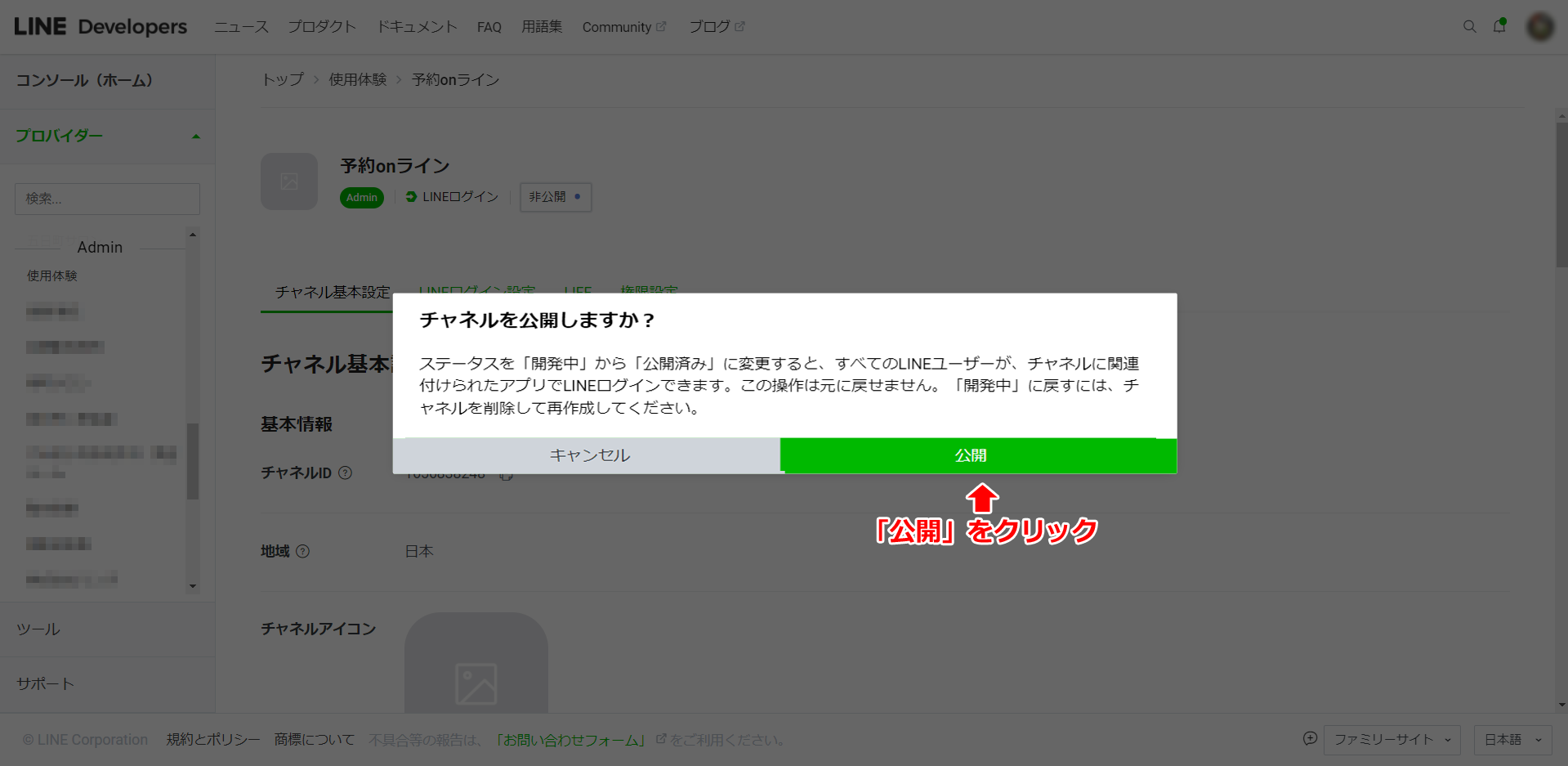
手順3
[公開中]に変化したことを確認します。
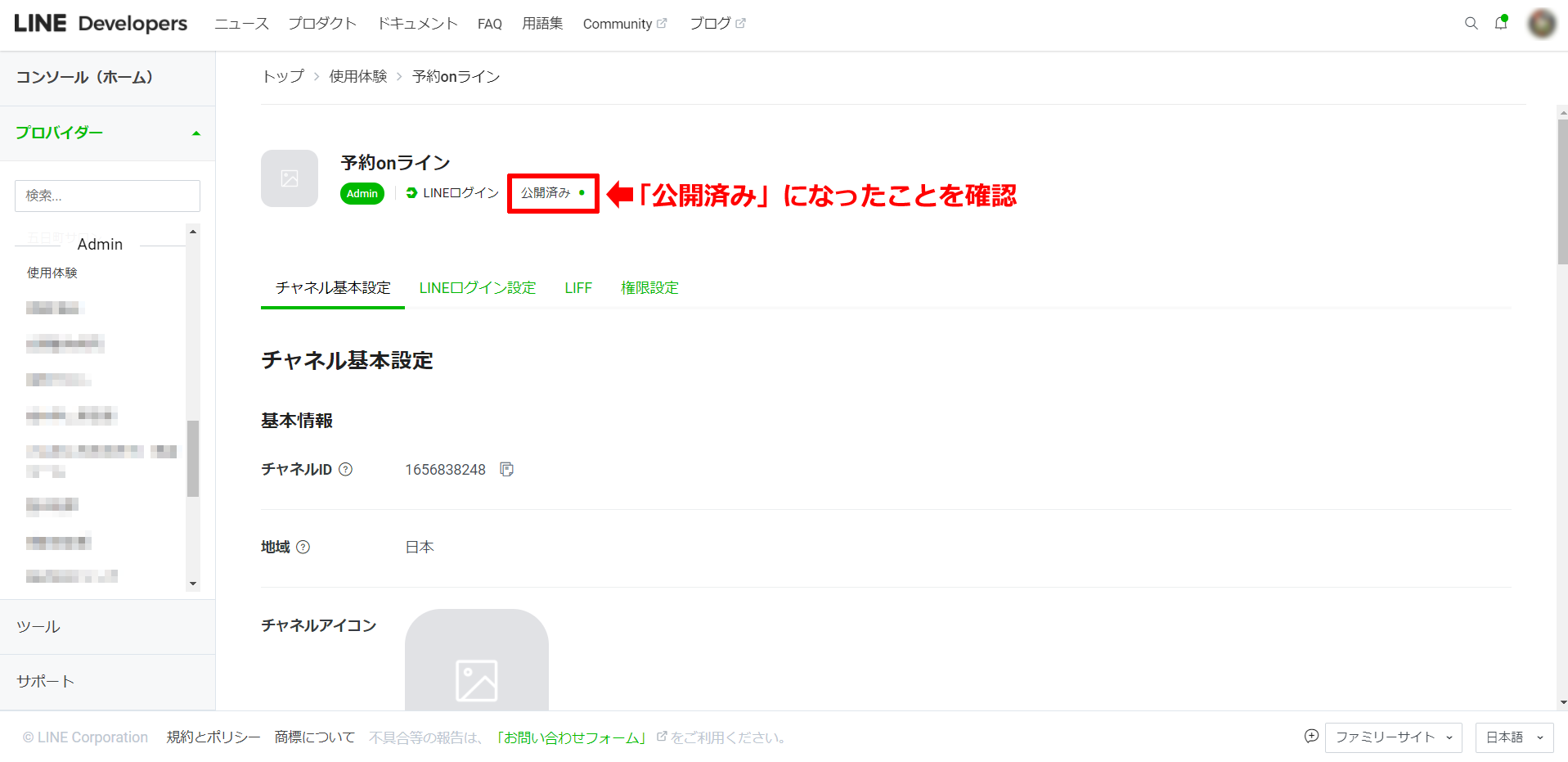
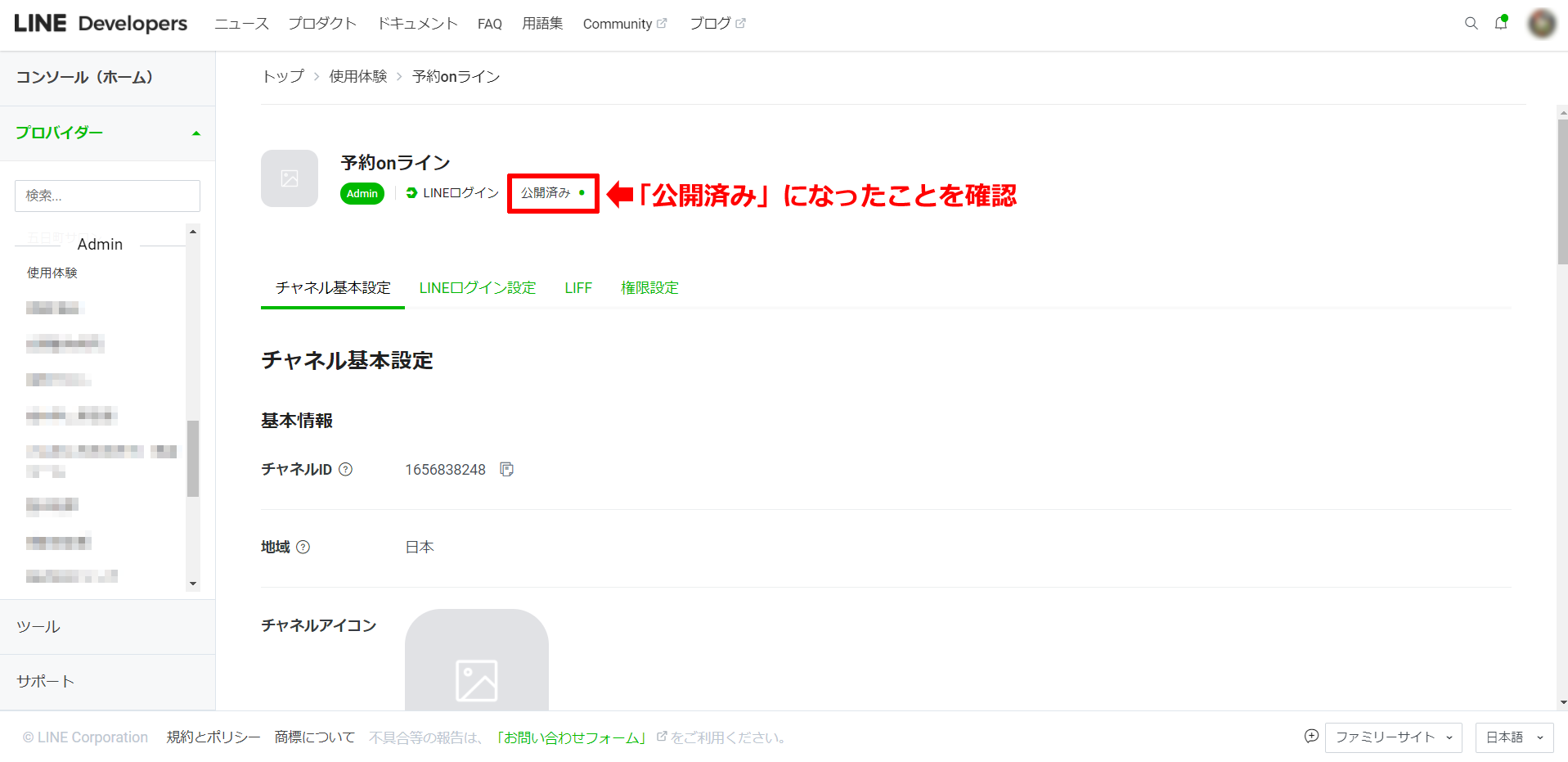
5. LIFFの追加
手順1
4-手順の画面のままで、①LIFFタブを選択した後、②[追加]ボタンをクリックします。
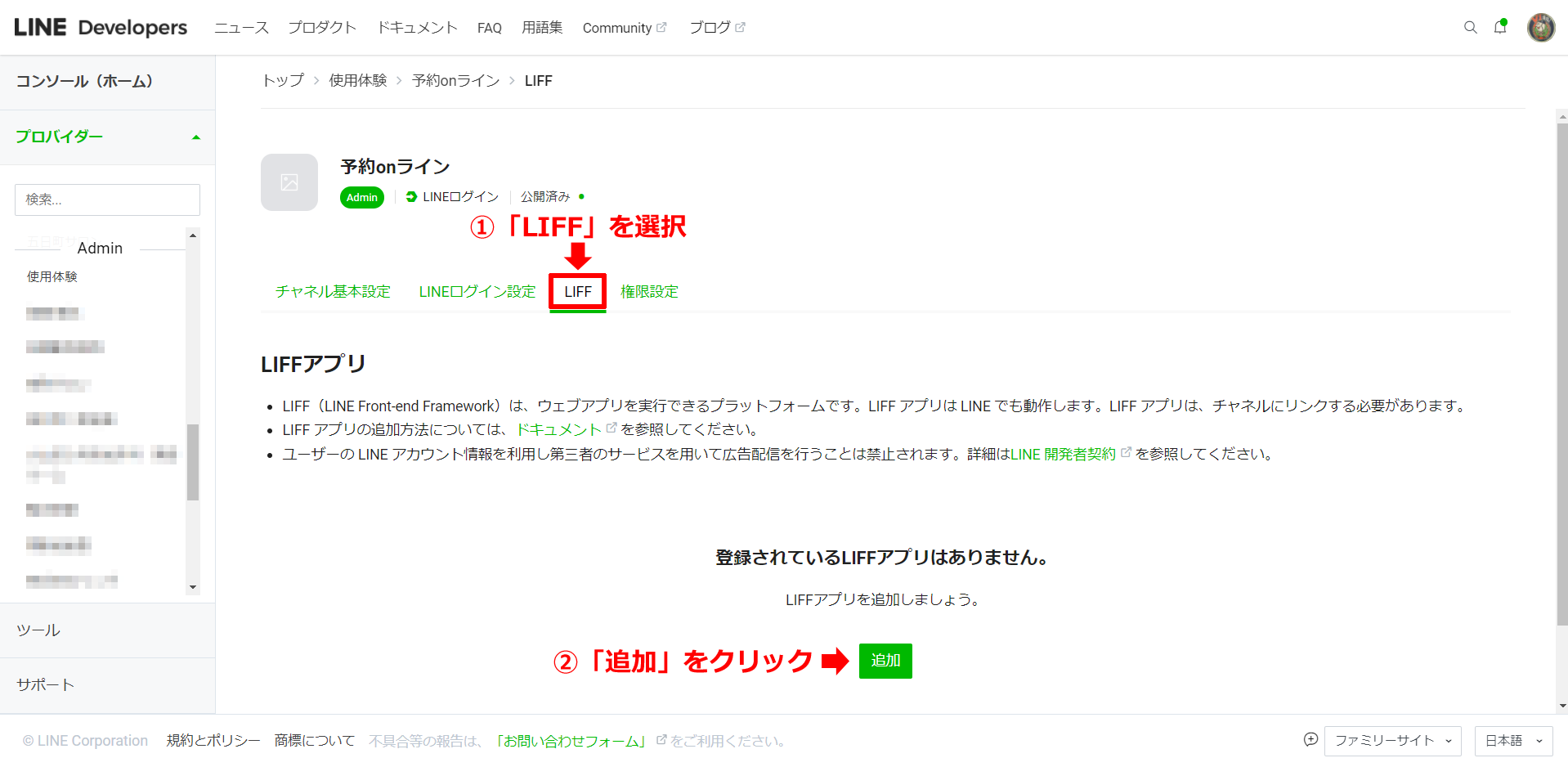
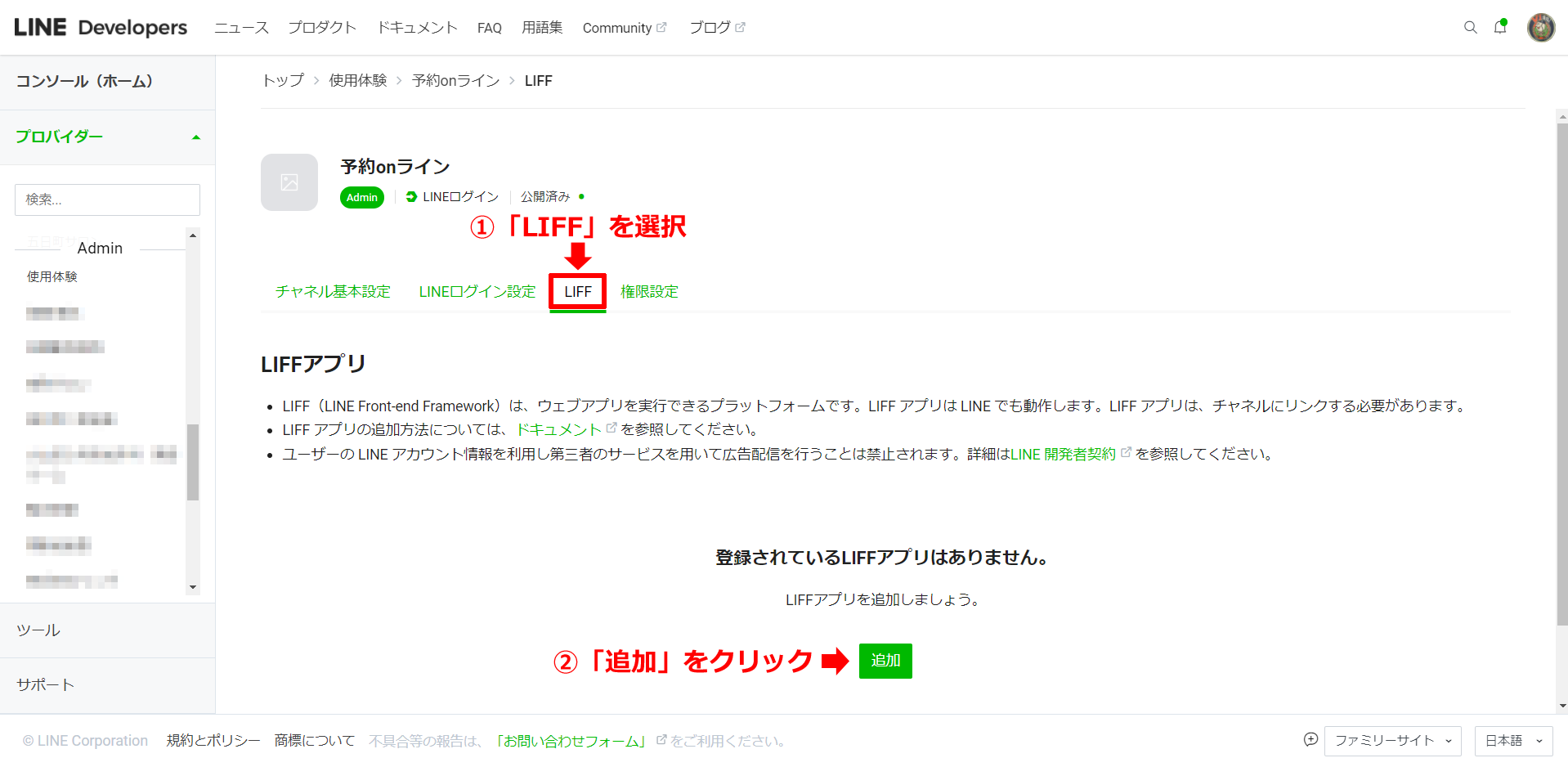
手順2
下図を参考に入力・選択して、最後に⑧[追加]ボタンをクリックします。
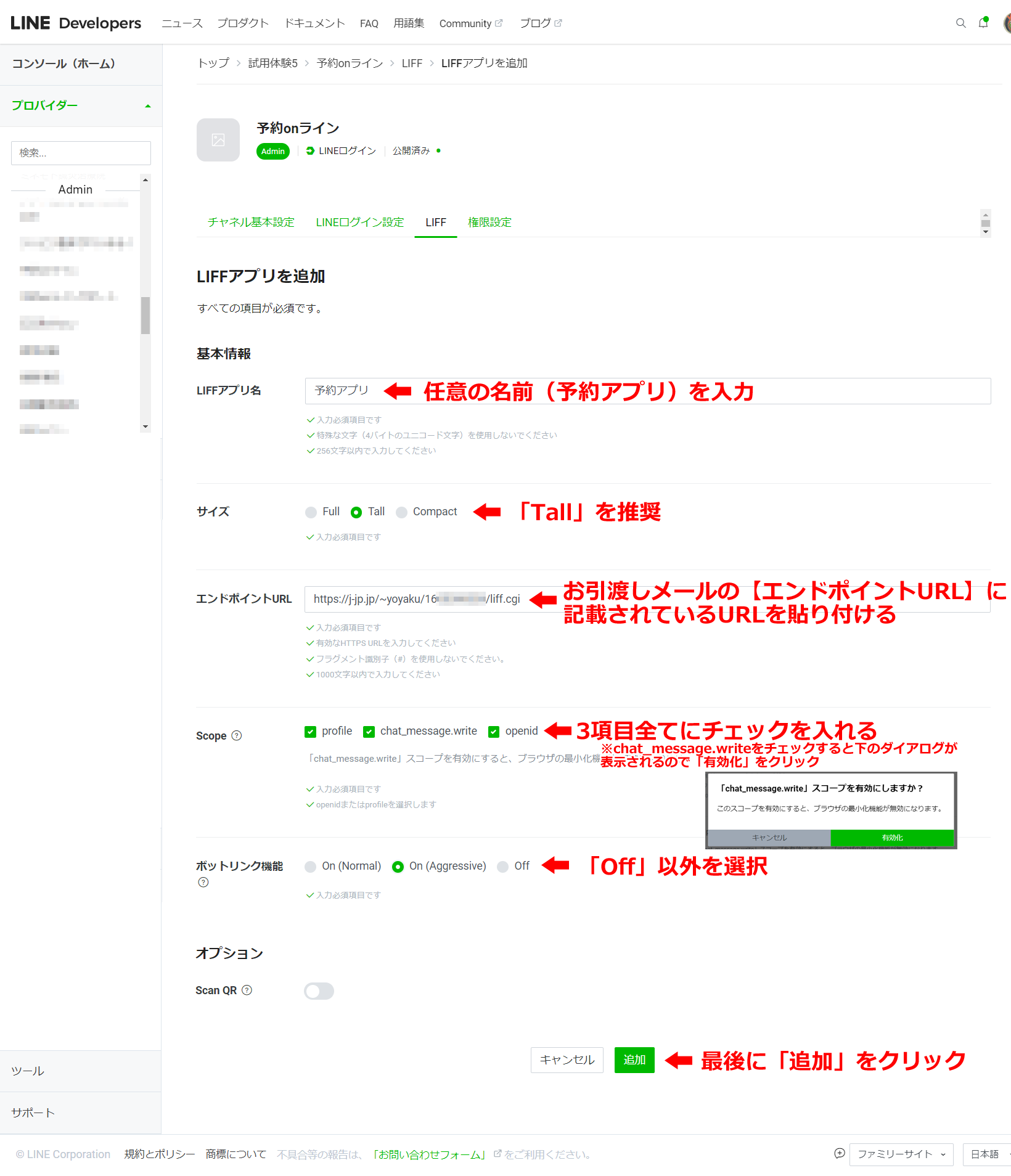
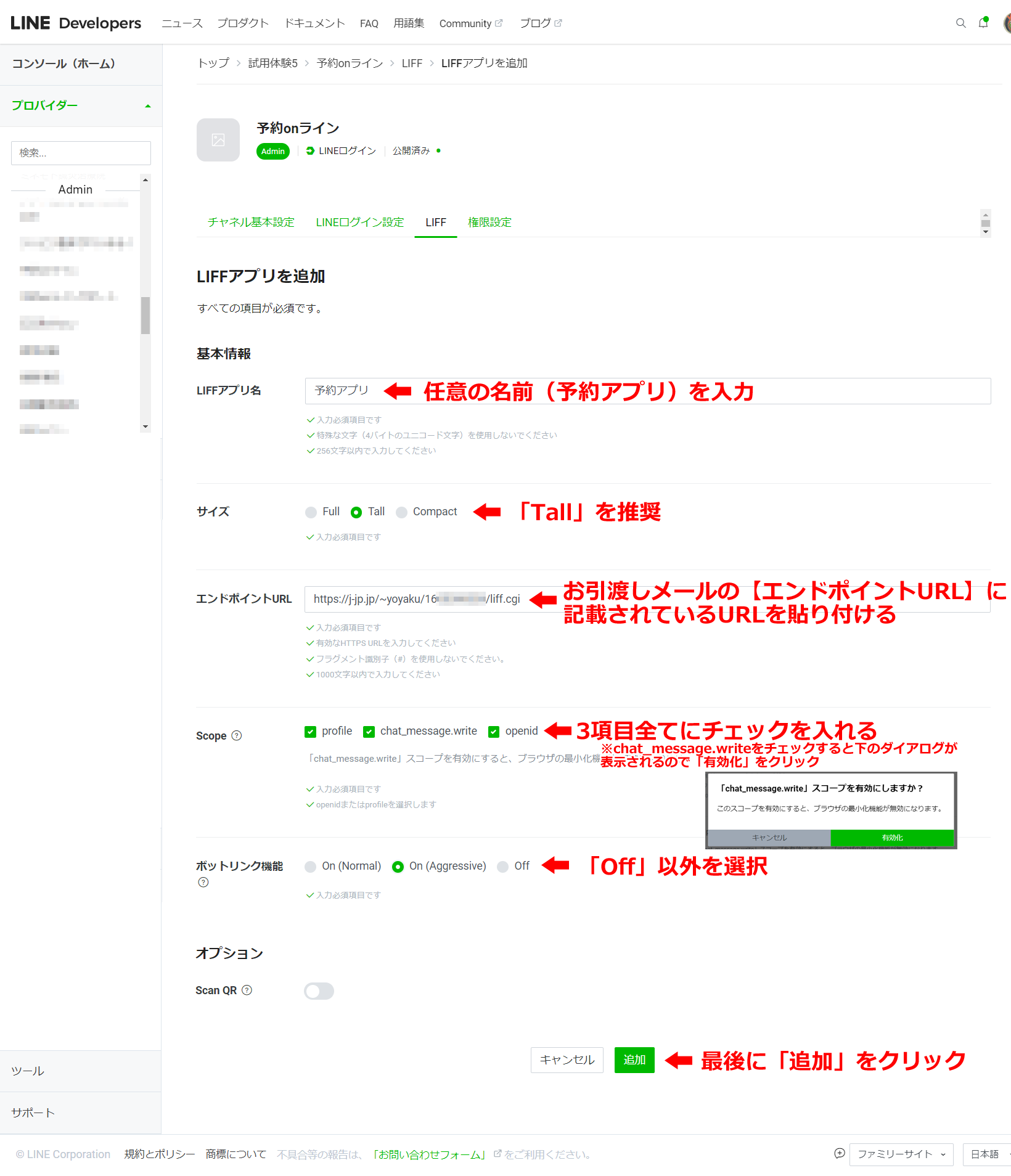
6. LIFF URLのコピーと貼り付け
手順1
作成されたLIFFアプリのLIFF URLの項目に表示されている『https://liff.line.me』で始まる文字列の右側のコピーボタンを押してクリップボードにコピーします。
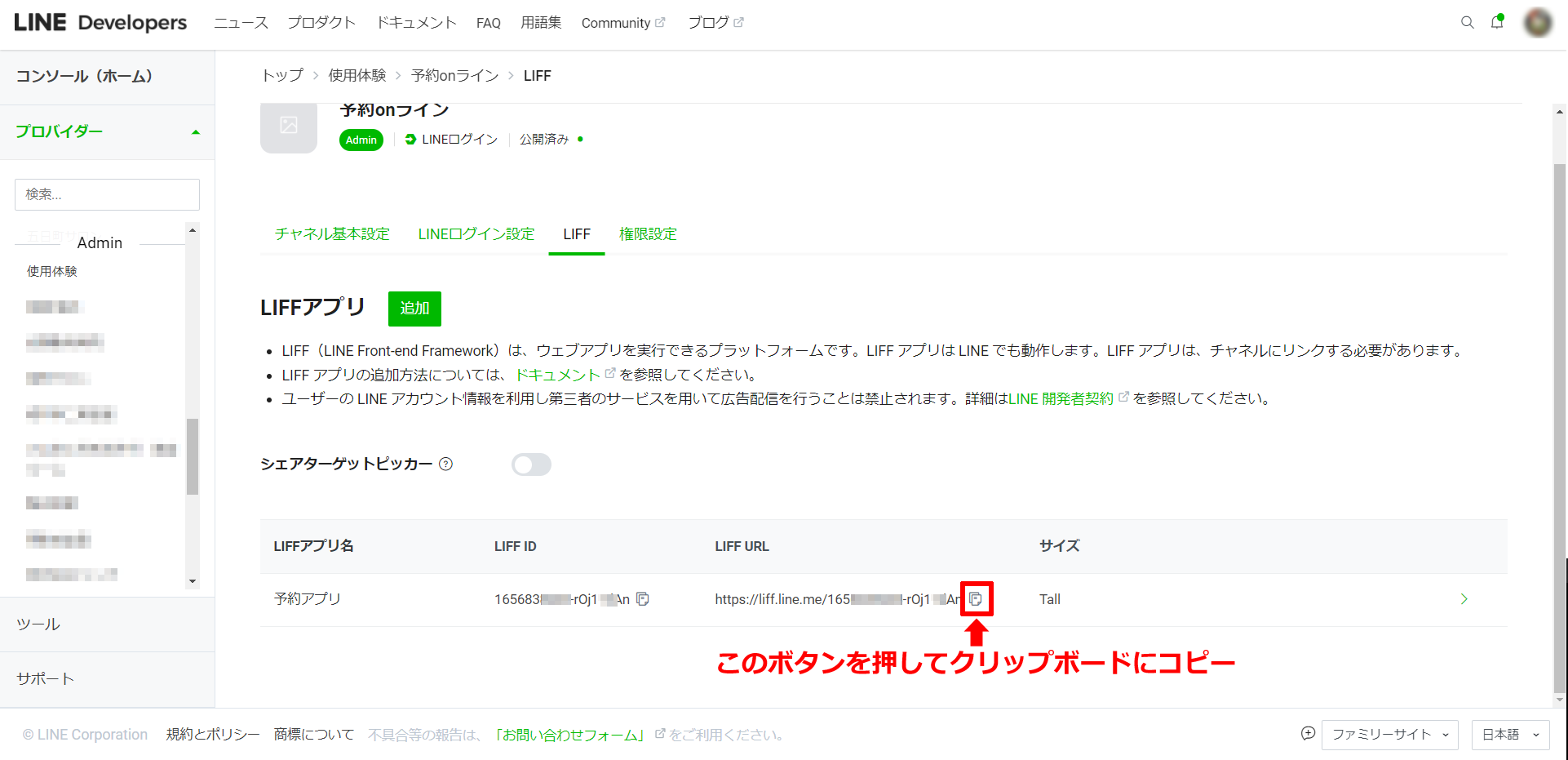
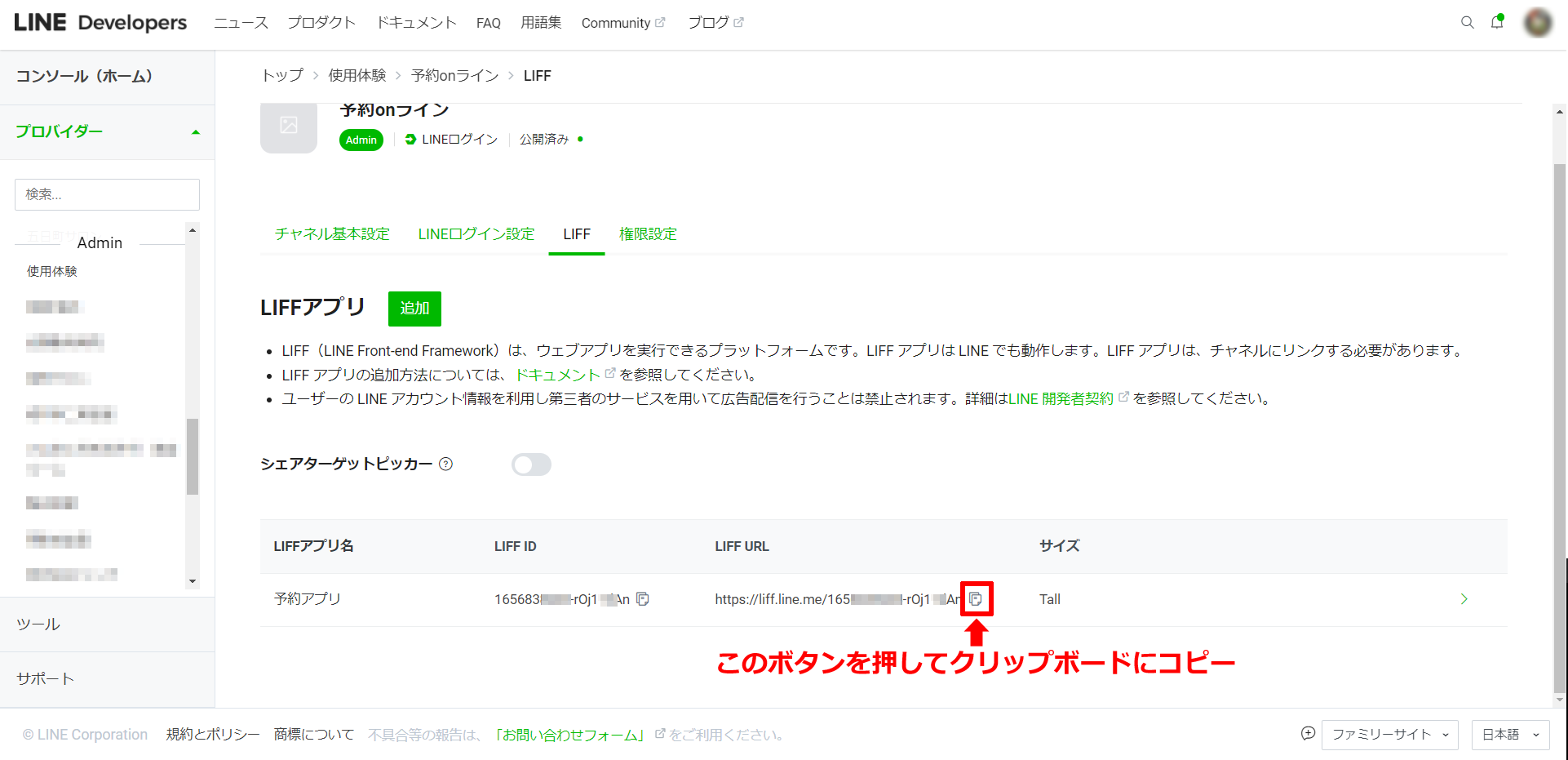
手順2
①クリップボードのLIFF URLを予約onライン管理パネルHome>店舗リストのLIFF URLのテキストボックスに貼り付けて、②「保存」ボタンで保存します。